iphone怎么把录屏放到快捷菜单 iPhone苹果屏幕录制如何放到控制中心常用栏
日期: 来源:贝斯特安卓网
iphone怎么把录屏放到快捷菜单,在如今的移动互联网时代,iPhone已经成为了人们生活中不可或缺的一部分,而随着技术的不断进步,iPhone的功能也越来越强大。其中屏幕录制功能是许多用户常常使用的一项功能。有些用户可能会遇到将录屏放到快捷菜单的问题。如何将iPhone屏幕录制功能放到控制中心的常用栏中呢?让我们一起来了解一下吧。
iPhone苹果屏幕录制如何放到控制中心常用栏
步骤如下:
1.一、打开设置。
在iPhone手机上找到“设置”工具,打开进入“设置”界面。
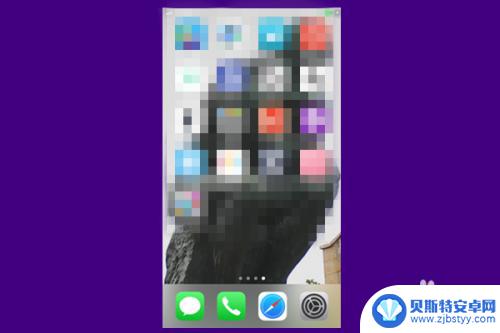
2.二、打开控制中心。
下拉设置菜单,找到“控制中心”项目,点击进入设置。
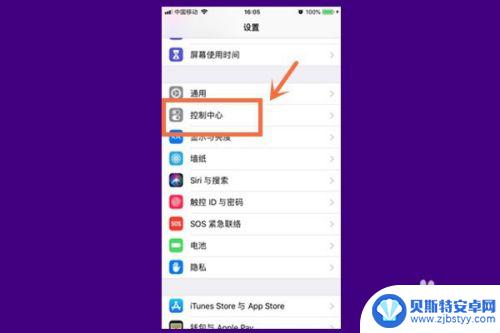
3.三、打开自定控制。
在控制中心中找到“自定控制”,进入即可看见,点击打开进入。
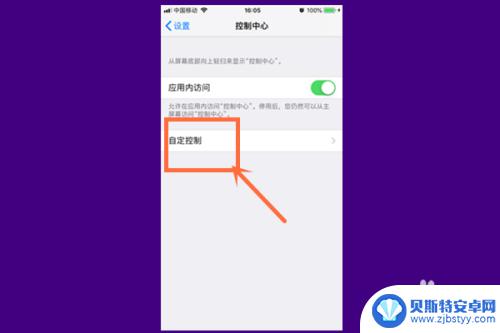
4.四、查找屏幕录制。
进入即可看见已经添加和未添加在控制中心中的附加控制,在下面“更多控制”的是未添加的,找到“屏幕录制”项目。
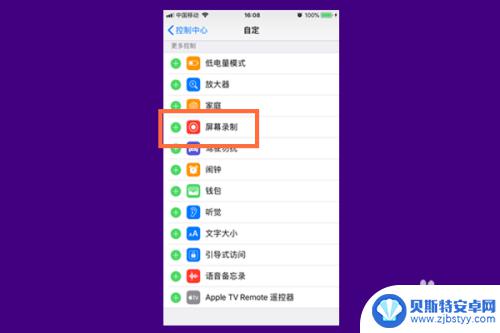
5.五、添加至常用项目。
点击“屏幕录制”项目左侧的绿色”+“号,该项目就会跳到上面”包括“的项目里。也就是会出现在控制中心的附加控制中了。
上下拖动右边白色三横的位置可以更改附加控制的位置。
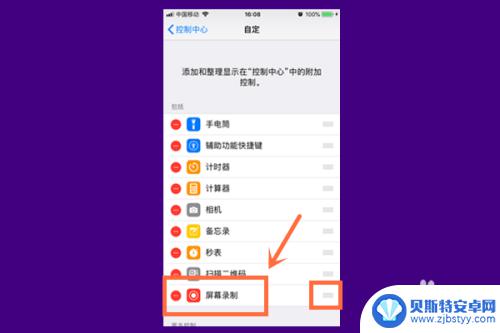
以上就是如何将录屏放到快捷菜单的全部内容,如果遇到这种情况,您可以按照以上步骤解决问题,非常简单快速。
相关教程
-
怎样把录屏功能添加到控制中心 如何在iPhone控制中心添加屏幕录制
-
iphone怎么把录屏放在控制面板 苹果手机怎么录屏视频
-
小米手机录屏快捷手势 小米手机怎么在通知栏添加屏幕录制快捷键
-
iphone录屏录不上是什么原因 iPhone 录屏无反应怎么办
-
苹果手机录屏在哪里打开? 苹果手机录屏功能怎么用
-
iphone录屏怎么把自己说话的声音录进去 苹果手机录屏怎么录制自己说话的声音
-
手机能否充值etc 手机ETC充值方法
-
手机编辑完保存的文件在哪能找到呢 手机里怎么找到文档
-
手机如何查看es文件 手机ES文件浏览器访问电脑共享文件教程
-
手机如何使用表格查找姓名 手机如何快速查找Excel表格中的信息












